
Satura rādītājs:
- 1. darbība: 1. darbība: atrodiet lietotni Iestatījumi
- 2. darbība: 2. darbība: ritiniet un pieskarieties pie “Konti un paroles”
- 3. darbība: 3. darbība: pieskarieties vienumam “Pievienot kontu”
- 4. darbība. 4. darbība. Pieskarieties vienumam Google
- 5. darbība: 5. darbība: ievades informācija
- 6. darbība: 6. darbība: visu salieciet kopā
- Autors John Day [email protected].
- Public 2024-01-30 10:57.
- Pēdējoreiz modificēts 2025-01-23 14:59.
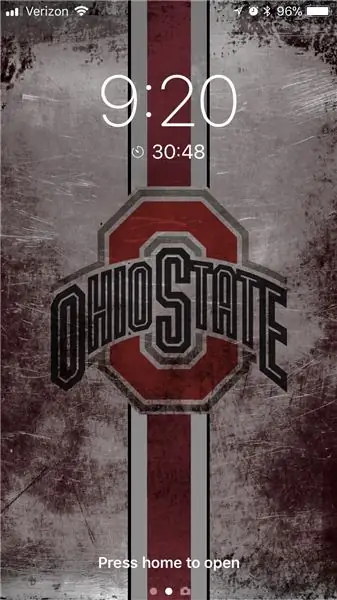
Šī ir vienkārša apmācība par darba e -pasta iestatīšanu savā iPhone vai iOS ierīcē. Pamācība tika izveidota iPhone 8 un iOS 11. Ja izmantojat vecāku ierīci vai programmatūras versiju, informācija var būt nedaudz atšķirīga. Šī videoklipa mērķis ir novērst darbinieku IT pieprasījumus pievienot viņu e -pastu savai mobilajai ierīcei. Izmantojot mobilajā ierīcē e -pastu, tas ļauj sūtīt e -pastus un atbildēt uz tiem, atrodoties prom no sava galda.
Pirms sākat, jums būs nepieciešami šādi priekšmeti:
1. iPhone vai iOS ierīce.
2. Internets
3. Aptuveni 5 minūtes
Šīs apmācības beigās jūsu iPhone būs instalēts darba e -pasts.
Atruna: šī prezentācija ir paredzēta tikai izglītojošiem mērķiem. Par jebkādiem bojājumiem, kas radušies no minētās apmācības, nav atbildīgs Džesijs Lambdins. Šis video nekādā veidā nav saistīts ar Apple, un uz to neattiecas ražotāja garantija. Turpiniet uz savu risku.
1. darbība: 1. darbība: atrodiet lietotni Iestatījumi
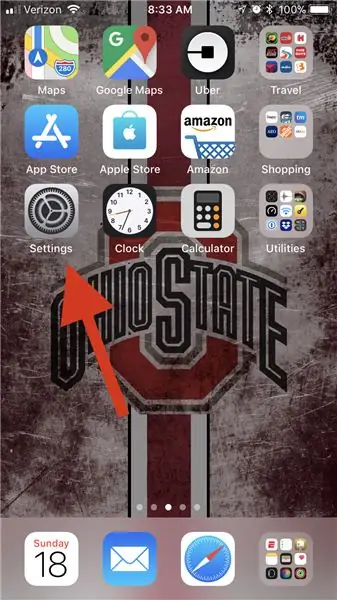
Atrodiet un pieskarieties lietotnei “Iestatījumi”. (Šī ir pelēka lietotne ar melniem pārnesumiem) Fotoattēlā meklējiet sarkano bultiņu, kas norāda uz to.
2. darbība: 2. darbība: ritiniet un pieskarieties pie “Konti un paroles”
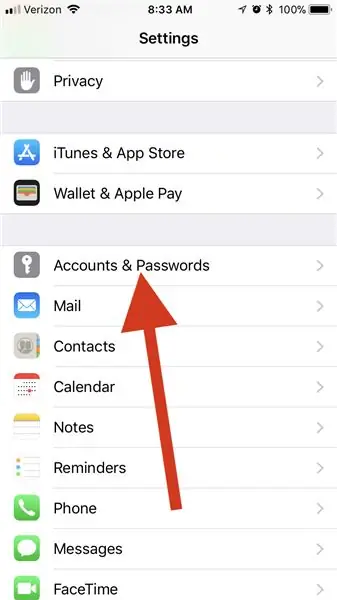
Ritiniet un pieskarieties “Konti un paroles. (Sekojiet Red Arrow)
3. darbība: 3. darbība: pieskarieties vienumam “Pievienot kontu”

Pieskarieties “Pievienot kontu”. (Sekojiet Red Arrow)
4. darbība. 4. darbība. Pieskarieties vienumam Google
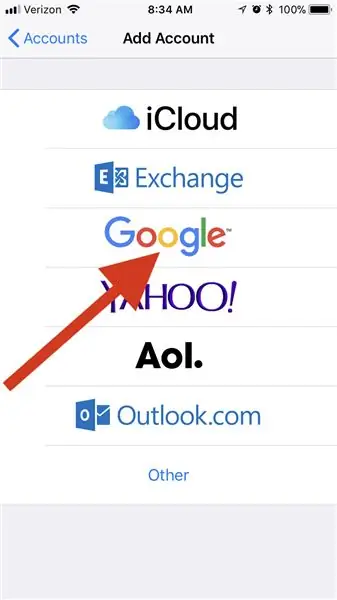
Pieskarieties “Google”. (Sekojiet Red Arrow)
5. darbība: 5. darbība: ievades informācija
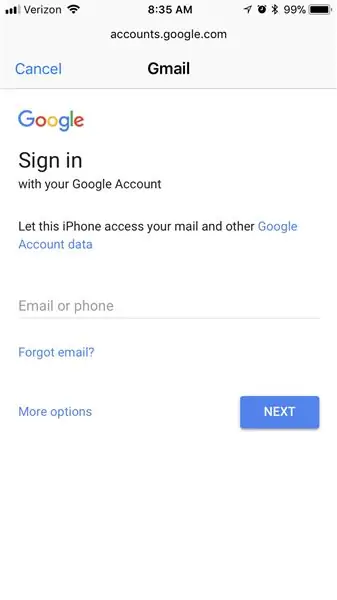
Ievades detaļas.
Šeit jūs ievadāt norādīto e -pastu un paroli. Kad esat pievienojis informāciju, varat mainīt savu paroli pēc saviem ieskatiem.
Tieši tā! Tagad varat sūtīt e -pastu no sava iPhone.
6. darbība: 6. darbība: visu salieciet kopā
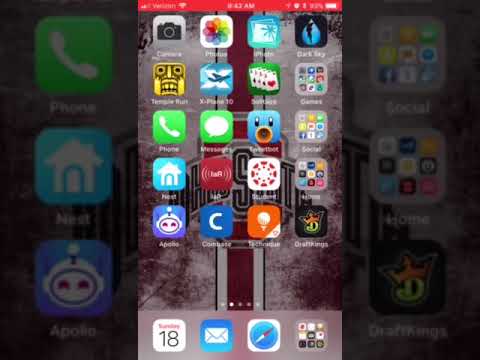
Šajā videoklipā es soli pa solim paskaidroju, kā iestatīt darba e -pastu savā iPhone.
Paldies, ka veltījāt laiku, lai noskatītos manu pamācību. Es ceru, ka šī pamācība palīdzēs jums iestatīt e -pastu jebkurā no jūsu iOS ierīcēm.
Ieteicams:
Kā iestatīt Raspberry Pi un sākt to lietot: 4 soļi

Kā iestatīt Raspberry Pi un sākt to lietot: Nākotnes lasītājiem mēs esam 2020. gadā. Gadā, kad, ja jums ir paveicies būt veselam un neesat inficēts ar Covid-19, jūs pēkšņi , jums ir daudz vairāk brīvā laika, nekā jūs jebkad iedomājāties. Tātad, kā es varu ieņemt sevi ne pārāk stulbā veidā? O jā
Kā iestatīt OSMC ar Hyperion uz Raspberry Pi ar WS2812b Led Strip: 8 soļi

Kā iestatīt OSMC ar Hyperion uz Raspberry Pi ar WS2812b Led Strip: Dažreiz es ļoti labi angļu valodu, dažreiz nē … Vispirms. Šī ir mana pirmā pamācība, un angļu valoda nav mana dzimtā valoda, tāpēc, lūdzu, neesiet pārāk ciets pret mani. Tas nebūs par to, kā izveidot rāmi, tas ir vienkārši. Tas ir par uzstādīšanu
Kā iestatīt vīnu Raspberry Pi: 8 soļi

Kā iestatīt vīnu Raspberry Pi: Vīns ir lielisks rīks, kas palīdz palaist Windows lietotnes Linux, Ubuntu sistēmās utt. Lai uzzinātu visu informāciju, apmeklējiet vietni www.winehq.org (šī nav saistīta saite). visas Windows lietojumprogrammas ir paredzētas procesoriem ar
Kā iestatīt Mosquitto MQTT AWS: 8 soļi

Kā iestatīt Mosquitto MQTT AWS: Sveiki! Es saviem IOT projektiem izveidošu privātu MQTT brokeri ar paroli savā AWS (amazon web service) kontā. Lai to izdarītu, es izveidoju bezmaksas kontu AWS, kas ir labs 1 gadam, dodoties šeit:
Kā iestatīt savu iPhone: 9 soļi

Kā iestatīt savu iPhone: Kā iestatīt savu jauno iPhone pēc iespējas vienkāršākā veidā
